Unul dintre avantajele 1C8 este sprijinirea diferitelor limbi de interfață, și nu numai rusă, spre deosebire de 1C 7.7. Acum, numele de documente, butoane, meniuri, toate mesajele și chiar o referință pentru utilizatorul ucrainean în ucraineană, care nu numai că vorbește ucrainean, dar și vorbitori de limba rusă pe teritoriul Ucrainei. La tine nu așa? Da, și chiar în afacere de fiecare dată la începutul vylazit un mesaj atât de enervant. - ((
Și se întâmplă, de asemenea, ucraineană se plânge: „Mova іnterfeysu 1C: Pіdpriєmstvo (“ ru „) nu este spіvpadaє de movoyu іnterfeysu koristuvacha (“ uk „) / L uk«»Și mai departe spune ca să funcționeze corect trebuie să rulați sistemul cu parametrul!» (abo "/ L en"). Doar că nu am scris cum să facem asta.
Nu voi intra în detalii, din cauza a ceea ce se întâmplă, ci pur și simplu vă sugerez posibile opțiuni pentru eliminarea acestei probleme. Citiți cu atenție prima teză din nou și trageți concluziile: există o limbă pentru interfața platformei și există o limbă pentru interfața cu utilizatorul și acestea sunt diferite. Ne vom pune sarcina ca limba platformei și utilizatorul să fie ucraineană.
Platformă limbă
În primul rând, „uk_UA“ sau „uk“ este limba ucraineană, „ru_ru“ sau „ru“ - Rusă. Dacă mesajul este scris «“ uk_UA «Platforma Language» (sau «uk»), ne convine și ne sunt lăsate pentru a schimba limba de utilizator. În orice alt caz, vom încerca să lansăm platforma în limba ucraineană.
Începeți 1c și fără a intra în baza de date, faceți clic pe butonul "Modificare":
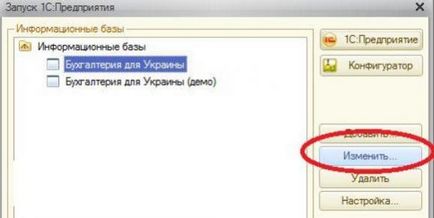
și apoi de două ori "Next" și indicați parametrul start "/ L uk", Hit "Finish" (fig. 3).
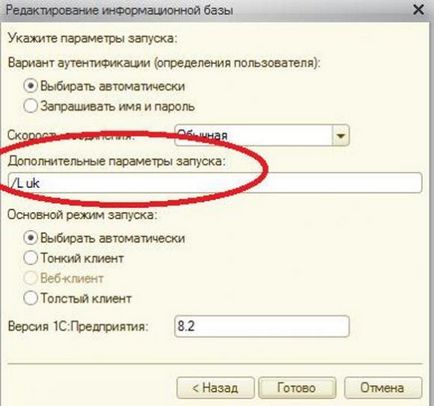
Acum, în cazul în care limba de interfață de utilizator a fost ucraineană ( „uk“), am rezolvat problema și mesajul mai enervant nu ne va deranja. În caz contrar, vom instala limba ucraineană pentru interfața cu utilizatorul.
Limba de utilizare
Să verificăm setările de limbă ale utilizatorului. Accesați Instrumente → Opțiuni utilizator.
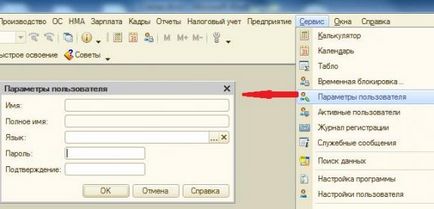
Alte variante sunt posibile.
Opțiunea 1 - parametrii utilizatorului sunt goi
Dacă setările utilizatorului sunt goale. Apoi trebuie să creați un utilizator și să setați limba pentru acesta. Reintroduceți 1C și apăsați butonul "Configurator". În meniu, selectați Administrare → Utilizatori.
Și, cel mai probabil, veți vedea o listă goală de utilizatori. Adăugăm un utilizator nou, veniți cu un nume pentru el și mergeți la al doilea fila, unde specificăm drepturile (rolurile disponibile), interfața și limba, faceți clic pe OK.
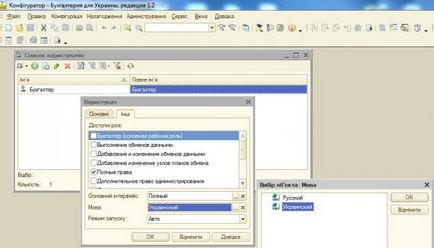
Poate că se va întâmpla ca atunci când selectați o limbă din listă nu există limba ucraineană. Apoi trebuie să reinstalați 1C și în stadiul de instalare trebuie să specificați o bifare la interfața ucraineană.
Așa că am creat utilizatorul și i-am atribuit interfața ucraineană.
Opțiunea 2 - numele din parametrii utilizatorului este completat
Cel puțin un nume este completat în parametrii utilizatorului. Și trebuie doar să specificăm limba corectă - ucraineană. Ce face atunci când încearcă să aleagă un nou sistem de limbă va gândi un pic (cateva secunde), și apoi vă dau o listă cu limbile disponibile, și după ce faceți clic pe butonul „OK“ va oferi 1c perezayti.
Ei bine, mesajul mai enervant nu sare. -))
Încă o dată, vreau să vă atrag atenția, setul de limbi care vor susține 1C este setat în timpul etapei de instalare a platformei 1C. Dacă instalați 1C de pe un disc, selectați "Instalare personalizată" sau în setările computerului deschideți bara de instrumente și selectați "Adăugare sau eliminare programe".
- în lista de programe care se deschide, trebuie să selectați "1C: Enterprise 8.2" și să faceți clic pe butonul "Editare";
- Programul vă oferă posibilitatea de a alege una dintre opțiunile de acțiune. Trebuie să selectați acțiunea "Editați" și să faceți clic pe butonul "Înainte>";
- Programul de instalare vă solicită să selectați componentele care vor fi instalate și interfețele suplimentare. În acest dialog, ar trebui să verificați dacă interfața „rus“ și „ucrainean“, care urmează să fie instalat pe hard disc local marcate și alegeți pentru a instala, dacă este necesar. Pentru a continua, faceți clic pe butonul "Înainte>";

Toate limbile sunt instalate.